11.11. 開発¶
管理メニュー → 開発
注釈
開発 にはサイト管理者だけがアクセスできます。
この管理セクションには、開発者が簡単にアクセスできるようにするためのツールが含まれています。
11.11.1. Behatステップ¶
管理メニュー → 開発 → Behatステップ
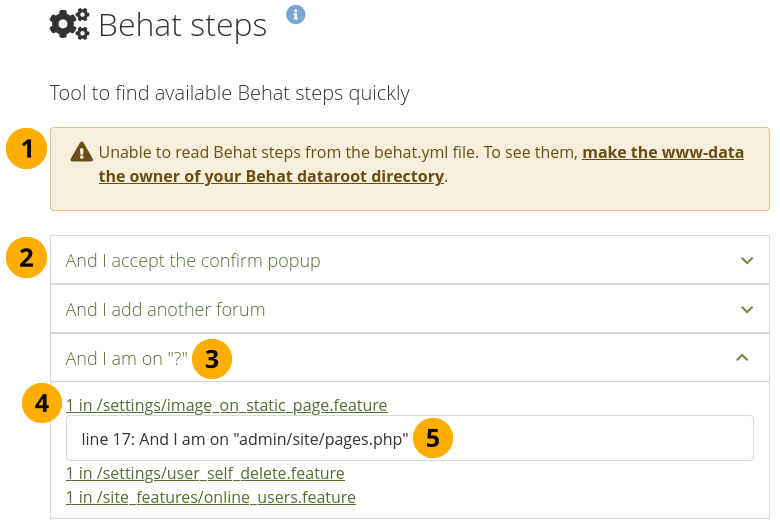
独自のテストで使用できるBehatステップを表示する¶
Maharaには Behat自動化テストスイート が付属しており、多くの手動テストを自動化できます。
このページには、Maharaですぐに使用できるBehatの手順が表示されます。それらは参照としてリストされているので、それらがどのように使用されているかを確認できます。
datarootのBehatフォルダのアクセス許可が正しくなく、手順を読み取ることができない場合は、警告が表示されます。一部のステップは常に表示されますが、権限が正しくない限りそれらの大部分は表示されません。
ステップのテキストまたはシェブロン をクリックして、このステップが使用されるすべてのインスタンスを表示します。
疑問符は異なるテキストが存在する可能性があることを示しています。
ファイル名をクリックすると、この特定のファイルで使用されている実際のテキストが表示されます。
ラインとステップが表示されます。
11.11.2. コンポーネントライブラリ¶
管理メニュー → 開発 → コンポーネントライブラリ
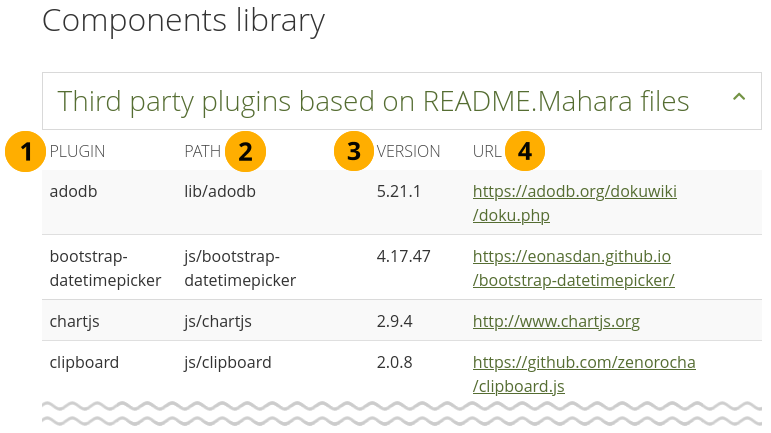
Maharaのすべてのサードパーティプラグインのリスト¶
Maharaは、JavaScript、フィルタリング、テンプレートなどを提供する多数のサードパーティプラグインを使用しています。このページには、これらすべてが、この特定のバージョンのMaharaのバージョン番号と、プロジェクトサイトへのパスとともに一覧表示されています。その情報は、コードベースの各プラグインで利用可能な 'Readme.mahara' ファイルから取得されます。
プラグイン:プラグインの名前。
パス:Maharaコードベースでコードを見つけることができる場所。
バージョン:このプラグインの現在のバージョン番号。
URL:プラグインの詳細を確認できるプラグインの公式URL。
11.11.3. 埋め込みURL¶
 管理メニュー → 開発 → 埋め込みURL
管理メニュー → 開発 → 埋め込みURL
サイトを別のドメインに移行すると、テキストに埋め込まれたイメージや、テキスト内のページやコレクションを指すURLなどのコンテンツは、自動的に新しいドメインに更新されません。このツールは、これらのインスタンスを一度にすべて更新するのに役立ちます。
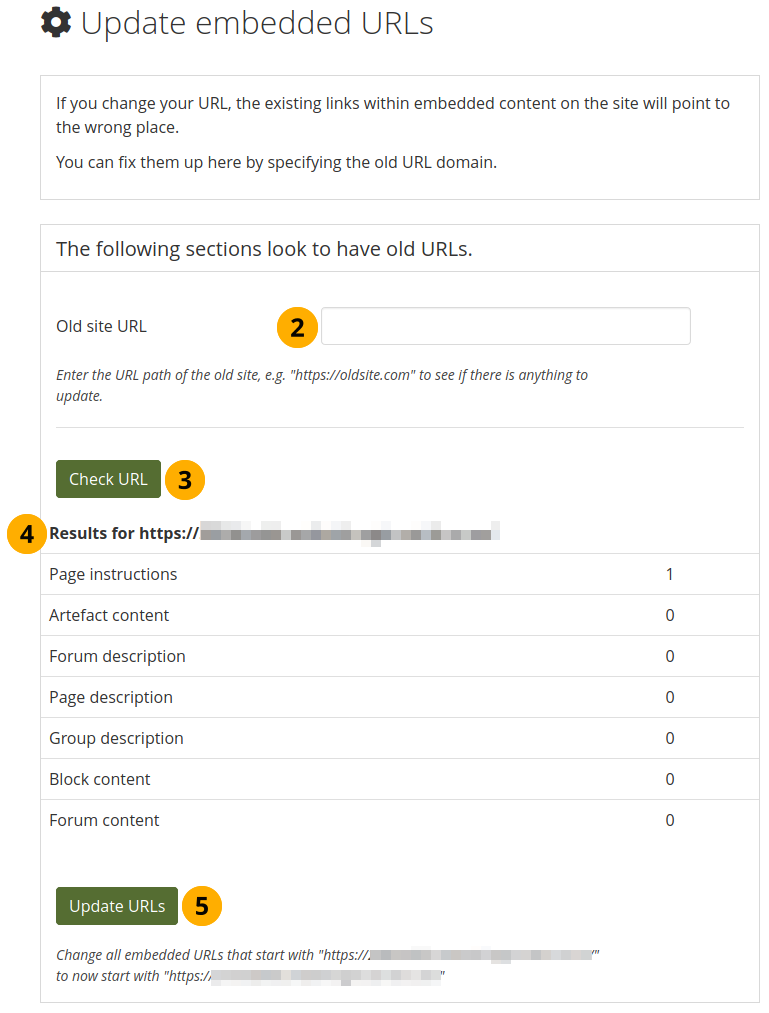
埋め込みURLを更新する¶
yourdomain/admin/extensions/embeddedurls.phpに移動します。古いサイトURL: あなたの前のサイトのURLを入力してください。
URLを確認する ボタンをクリックします。Maharaは、埋め込みコンテンツでURLが使用されたインスタンスを見つけようとします。
… の結果:埋め込みURLが見つかったすべてのインスタンスのリスト。
URLを更新する ボタンをクリックして、すべてのインスタンスを新しいサイトのURLに変更します。
注釈
テキストはシリアル化されて保存され、SQLクエリでは更新できないため、データベースクエリでURLを更新する代わりに、このツールを使用してください。
11.11.4.  言語¶
言語¶
管理メニュー → 開発 → 言語
このページで言語パックをインストールおよび更新して、インタフェースの翻訳を最新の状態に保つことができます。これは、自分が持っている翻訳に変更が加えられていることはわかっているが、サーバに直接アクセスできない場合に便利です。これにより、Mahara言語パックサイト から言語をダウンロードするプロセスが自動化されます。
これらの言語は、インタフェースの翻訳専用です。Maharaとして自分でテキストを追加する場合は、Unicodeでサポートされている任意の言語を使用できます。
注釈
英語はMaharaのデフォルト言語であるため、ここには記載されていません。言語とそれらがMaharaインタフェース用に翻訳された量は、 翻訳プロジェクト で確認できます。
希望の言語が利用できない場合は、その言語の 翻訳を開始する ことができます。
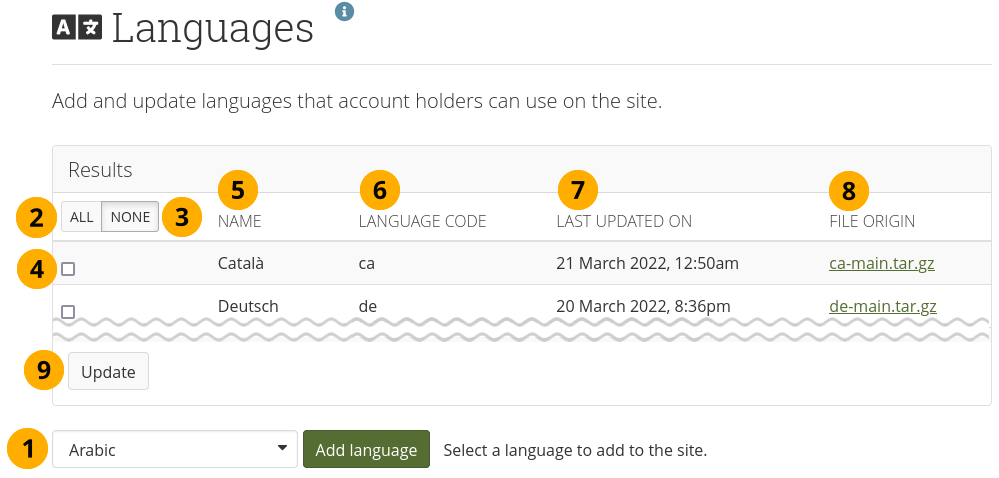
インタフェースの言語をインストールおよび更新する¶
ドロップダウンメニューからインストールする言語パックを選択し、 『言語を追加する』 ボタンをクリックしてサイトに追加します。使用しているMaharaのバージョンで利用可能な最新の翻訳がインストールされます。
すべて ボタンをクリックして、このページに記載されているすべての言語を選択して更新します。
なし ボタンをクリックして、選択を元に戻します。
チェックボックスをオンにすると、個々の言語を選択できます。
名前:その言語での言語の名前。
言語コード:Mahara言語パックサイトで言語を識別するための国際的な2文字のコード。
最終更新日:このインタフェースを介して言語が最後に更新された時刻。
注釈
zipファイルを介して言語をインストールまたは更新するか、言語パック更新CLIスクリプト を使用する場合、ここでは追跡されません。
ファイルの出所:Mahara言語パックサイトのファイルへのリンク。
更新 ボタンをクリックして、選択した言語の最新バージョンをプルし、それらをインストールします。
11.11.5. スタイルガイド¶
管理メニュー → 開発 → スタイルガイド
スタイルガイドは、開発者向けのリファレンスガイドです。Maharaで使用されるコンポーネントについて説明し、CSSマークアップを提供するため、環境の他の部分と一貫してすべてのスタイルを設定したかどうかを確認できます。
個々のコンポーネントが別のテーマでどのように表示されるかを確認する場合は、サイトテーマを切り替えて、スタイルガイドを更新してください。
注釈
現在、スタイルガイドは英語でだけ利用可能で、時間とともに多くの要素が追加されます。
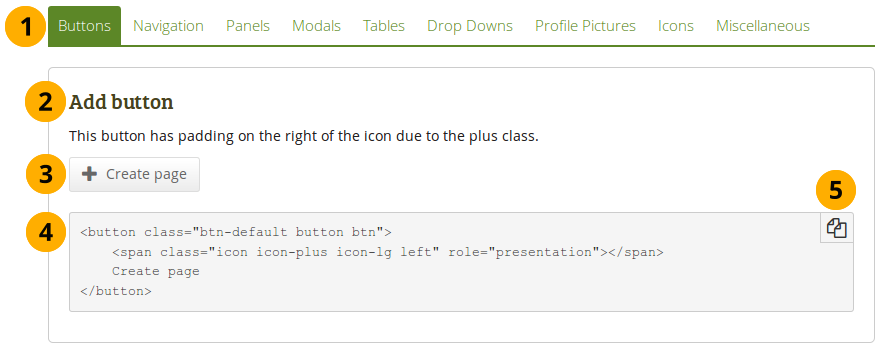
スタイルガイド¶
Mahara内のさまざまなコンポーネントグループに到達するためのナビゲーション。
コンポーネントのタイトルと簡単な説明。
コンポーネントの外観
コンポーネントを生成するために必要なコード。
注釈
これは、ボタンや種々のオプションの異なるテキストを考慮に入れて調整する必要があることがよくあります。これはコード例です。
コードをクリップボードにコピーするには、 コピー ボタン をクリックします。